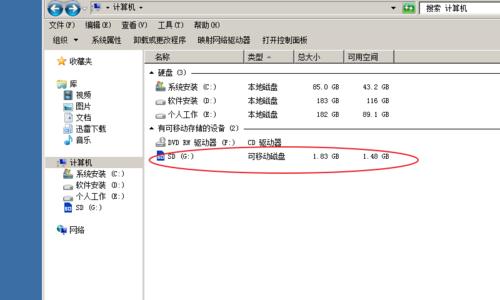解决Windows无法启动的问题(故障排除和修复方法)
Windows无法启动是一种常见的计算机问题,它可能由多种原因引起,如硬件故障、软件冲突、系统文件损坏等。本文将介绍一些常见的故障排除和修复方法,以帮助用户解决Windows无法启动的问题。

1.检查硬件连接是否正常

确保所有硬件设备如显示器、键盘、鼠标等连接正常,检查电源线和数据线是否牢固插入。
2.检查启动设备顺序
进入计算机的BIOS设置界面,确保启动设备顺序正确,例如首选项应设置为硬盘驱动器。

3.使用安全模式启动
尝试使用安全模式启动Windows,这将禁用大部分第三方软件和驱动程序,有助于确定问题是否与软件冲突有关。
4.恢复到上一个稳定的配置
通过使用“系统还原”功能,恢复到之前正常工作的系统配置,以解决由于最近的系统更改引起的启动问题。
5.执行启动修复
使用Windows安装盘或系统恢复盘,选择“启动修复”选项,该工具将尝试自动修复启动问题。
6.修复启动配置文件
手动修复启动配置文件中可能存在的错误或损坏的部分,通过重新创建引导记录和修复损坏的系统文件。
7.扫描并修复硬盘错误
使用Windows内置的磁盘检查工具(如CHKDSK命令),扫描并修复可能存在的硬盘错误,以确保系统文件完整性。
8.更新或回滚驱动程序
检查并更新所有硬件设备的驱动程序,如果最新版本的驱动程序存在问题,则尝试回滚到之前的版本。
9.检查病毒和恶意软件
运行杀毒软件和恶意软件扫描程序,检查系统是否感染了病毒或其他恶意软件。
10.修复损坏的系统文件
使用SFC(系统文件检查器)工具扫描并修复损坏的系统文件,以确保其完整性和稳定性。
11.删除最近安装的问题软件
如果问题发生在安装某个软件后,尝试卸载该软件并检查是否解决了启动问题。
12.清理系统临时文件和无效注册表项
使用系统清理工具(如DiskCleanup)清除系统临时文件和清理无效注册表项,以提高系统性能和稳定性。
13.修复启动菜单问题
手动修复启动菜单中可能存在的错误或损坏的部分,以确保正常的启动选项可用。
14.安全模式下重新安装更新或服务包
在安全模式下重新安装最新的Windows更新或服务包,以修复可能导致启动问题的错误或缺陷。
15.寻求专业帮助
如果以上方法都无法解决问题,建议寻求专业的计算机技术支持或联系计算机制造商进行进一步的故障排除和修复。
通过本文介绍的故障排除和修复方法,用户可以尝试解决Windows无法启动的问题。然而,由于每个问题具体原因可能不同,不同的修复方法可能适用于不同的情况。建议用户根据具体情况选择适合自己的方法,并在必要时寻求专业技术支持。
版权声明:本文内容由互联网用户自发贡献,该文观点仅代表作者本人。本站仅提供信息存储空间服务,不拥有所有权,不承担相关法律责任。如发现本站有涉嫌抄袭侵权/违法违规的内容, 请发送邮件至 3561739510@qq.com 举报,一经查实,本站将立刻删除。
关键词:windows
- 如何查看自己的Windows密钥(简单方法教你轻松找到你的Windows密钥)
- 如何清理C盘Windows文件夹的方法(有效整理并释放C盘中Windows文件夹的存储空间)
- 如何设置Windows屏幕休眠时间(简单操作让你的电脑屏幕自动休眠)
- 了解Windows低级格式化命令(掌握Windows低级格式化命令的使用方法及注意事项)
- 3分钟掌握电脑Windows升级技巧(简单易行的Windows系统升级方法)
- 支持Windows的平板电脑——助您高效办公的利器(将PC功能与便携性合二为一)
- 如何正确连接蓝牙耳机至Windows系统(注意事项与操作步骤)
- 在苹果电脑上装Windows的详细操作指南(从购买到安装)
- 探索Windows键的功能和快捷方式(发现Windows键的秘密)
- Windows系统中如何取消自动关机命令(简单操作)
- 档案丢失补办流程指南(如何快速高效地办理档案丢失的补办手续)
- 缓解紧张,放松心灵的小诀窍(15个简单实用的方法助您减压)
- 鸡米花的制作方法大揭秘(快速简单)
- 火龙果种子育苗方法详解(一起来学习如何种植火龙果吧)
- 苹果电脑无法连接WiFi的解决方法(一键搞定)
- 如何选择一台适合新手的电脑(掌握基础知识)
- 电脑桌面黑屏了恢复方法(解决电脑桌面黑屏问题的有效措施)
- 《以梦三国》赵云无双国器皮肤全面解析(探寻梦三国赵云无双国器皮肤的独特之处)
- 提升WiFi网速的技巧(解决慢速网络问题)
- Win7电脑调节屏幕亮度的方法(简单操作教程)
- 免费的音乐软件推荐(发掘无限音乐乐趣)
- 全面解析Furmark的使用教程(掌握Furmark测试工具的关键技巧与注意事项)
- 微信恢复单个好友聊天记录的方法(轻松恢复误删的微信聊天记录)
- DNF手游65版本剑宗装备全攻略(打造最强剑宗)
- 探究Windows10资源管理器打不开的原因及解决方法(深入解析Windows10资源管理器无法打开的故障及有效解决方案)
- LOL排位赛段位顺序解析(从青铜到王者)
- 如何恢复回收站中被删除的文件(有效方法帮助您找回误删除的重要文件)
- 机械硬盘突然无法识别的解决方法(如何应对机械硬盘识别问题及)
- 如何一键清空QQ空间说说(轻松删除所有说说)
- 解决IE浏览器无法打开网页的方法(修复IE浏览器打不开网页的简单步骤)
生活知识最热文章
- 最新文章
-
- 高考落榜生的最佳出路(以谈谈高考落榜生的心路历程和未来发展为主)
- 揭秘领子发黄洗白的小妙招(让你的衣领焕然一新)
- 探索念帝武器装扮技能的选择之道(解密念帝武器装扮技能搭配)
- 微信朋友圈宣传图的最佳尺寸是多少(揭秘微信朋友圈宣传图的尺寸要求及优化技巧)
- 保护您的电脑安全——全球顶尖杀毒软件推荐(选择最适合您的杀毒软件)
- 删除Word文档中的空白页的方法(轻松去除无用空白页)
- 移动硬盘无法读取修复技巧(解决你的移动硬盘读取问题)
- 皇子代练攻略(深入解析LOL中常用的皇子英雄)
- 全面推荐海外IP更换软件,保护个人信息安全(解锁网络限制)
- 提高电脑开机速度的方法(优化电脑系统)
- 修复U盘损坏的方法(恢复数据的有效途径)
- 探索部落冲突的版本演变——分享全部版本列表(游戏版本更新的历程及其影响力分析)
- 贺知章的传奇人生(探秘唐朝文坛巨匠的一生)
- 招式神奇,告别手脚冰凉(以一招教你快速改善冰凉手脚的方法)
- 解决惠普打印机脱机问题的实用处理方法(让您的惠普打印机重新连接并正常工作的技巧与技巧)
- 热门文章
-
- 微信恢复单个好友聊天记录的方法(轻松恢复误删的微信聊天记录)
- GTA5女性角色捏脸数据大全(玩转GTA5)
- 手机免费制作PPT软件推荐(以手机为工具)
- 手机重启后忘记锁屏密码,该怎么办(手机锁屏密码遗忘)
- 如何让你的鞋子远离臭味(15个小窍门帮你解决臭鞋难题)
- 保卫萝卜2全关卡攻略大揭秘(详细攻略教你轻松通关)
- 掌握WiFi万能钥匙的使用技巧,畅享高速网络(轻松连接WiFi)
- 探秘江浙沪,自驾游路线推荐(畅游江南水乡)
- 开通微信公众号平台教程(轻松掌握开通微信公众号的步骤与技巧)
- 训练兔子上厕所的有效方法(培养兔子良好的卫生习惯)
- 掌握高效键盘打字技巧,提升工作效率(键盘打字的基本手法与技巧)
- 笔记本电脑死机卡住的处理方法(教你如何应对笔记本电脑死机卡住的情况)
- 网卡驱动程序异常修复方法(解决网卡驱动程序问题的有效方法)
- 如何申请领取失业补助金(失业补助金申请流程及注意事项)
- 如何在京东开设个人网店(快速了解并掌握在京东开设个人网店的全过程)
- 热门tag
- 标签列表
- 友情链接